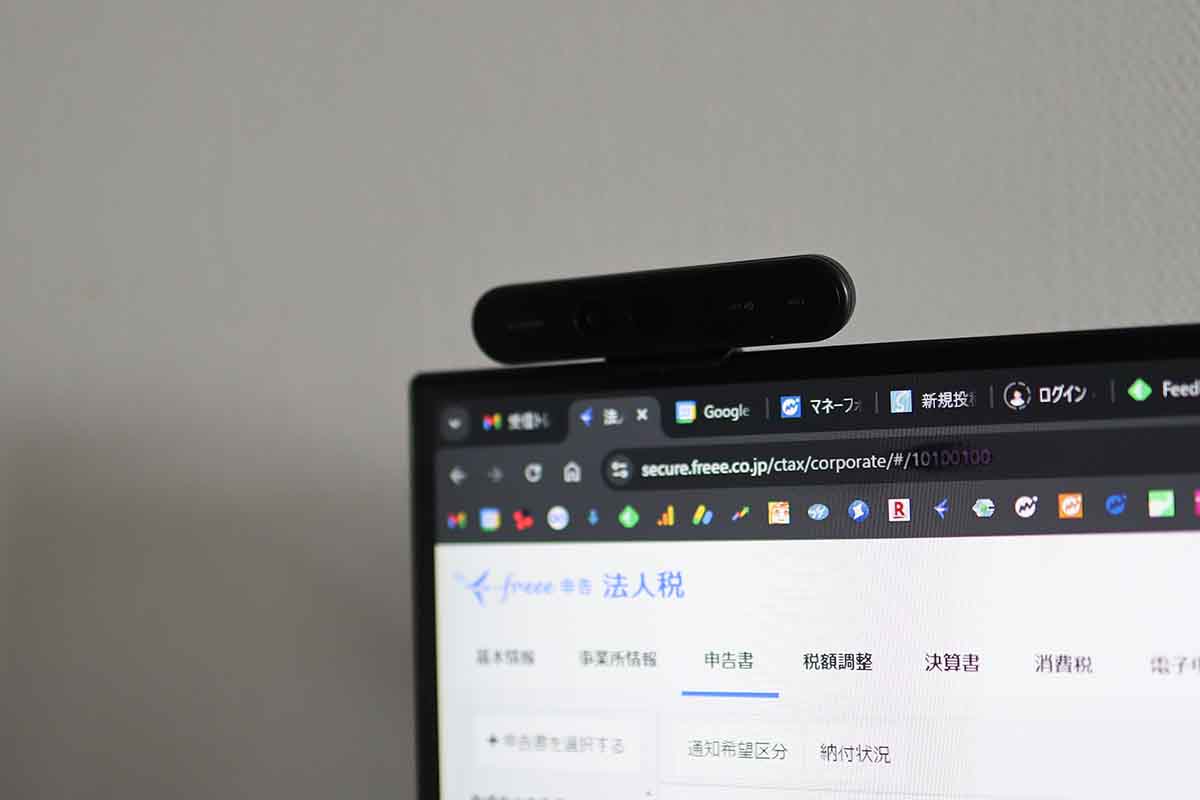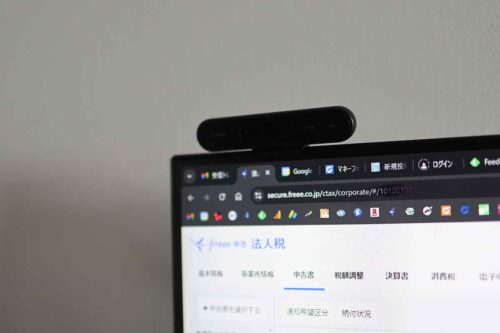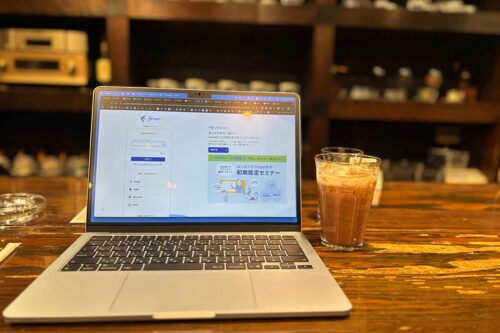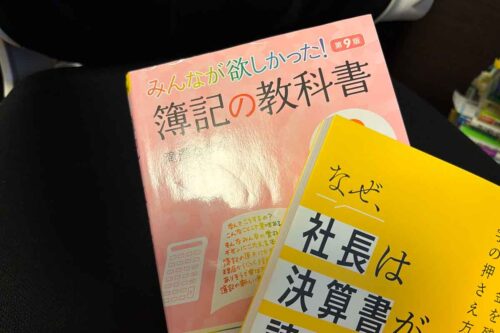会計ソフトにfreeeを使っている場合、その流れで法人税を申告することができます。
設立1年目で自社で法人税申告をするフローをまとめてみました。
申告をはじめるその前に
法人税の申告をする場合、申告書をつくるソフトをどうするかというのが1つの悩みどころではあります。
個人やフリーランスであれば国税庁の「確定申告書等作成コーナー」が国から提供されているわけですが、法人の場合はこれが使えず、申告ソフトを用意しなければなりません。
会計ソフトにfreeeを使っているという場合、その選択肢の1つとなるのが「freee申告」。
会計の流れのまま申告書を作成→ネットで送信までが一気通貫でできるのです。
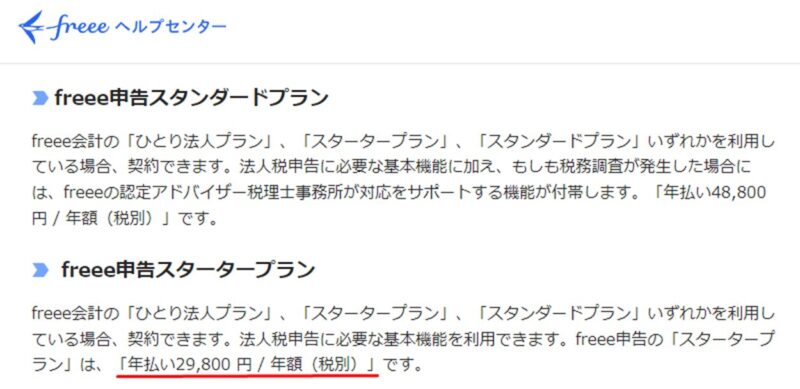
ただ、料金は、税込32,780円/年(2024年8月の記事執筆時点)。一般の方向けにも出ている他のソフトと比べると割高ではあります。
そこをどう考えるかではありますが。
少なくとも、freee申告の場合だと、
・freee会計とデータを連携して申告書をつくれる部分がある
・申告書で算定した税金の仕訳を会計につぶさに反映できる
・決算書や勘定科目内訳書などもfreee会計の情報を引き継いでつくれる部分がある
・ネットで提出できる
・Windows、Macどちらでもできる
といった特徴はあり、freee申告を選ぶ際の判断基準にはなるでしょう。
freee申告を選ぶという場合、はじめに次のことはやっておきましょう。
会計数値のチェック
法人税の申告書は会計の数値をもとに作っていくことになります。
なので、前提となるfreee会計の数値を固めることが必要です。
仕訳のモレがないか、ミスがないか、残高が合っているかをチェックしておきましょう。
誤りなどが見つかれば修正を反映させて再びチェックし、会計の数値を確定させます。
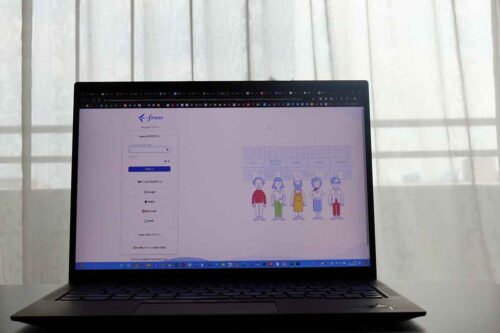
ネットで提出するための事前準備
申告書の提出先は国税と地方税で分かれており、e-Tax、eLTAXそれぞれで利用するための手続きが必要です。
e-Tax(利用者識別番号)
e-Taxを利用するには、利用者識別番号(16ケタの数字)というのが必要になるので、こちらから準備しておきましょう。
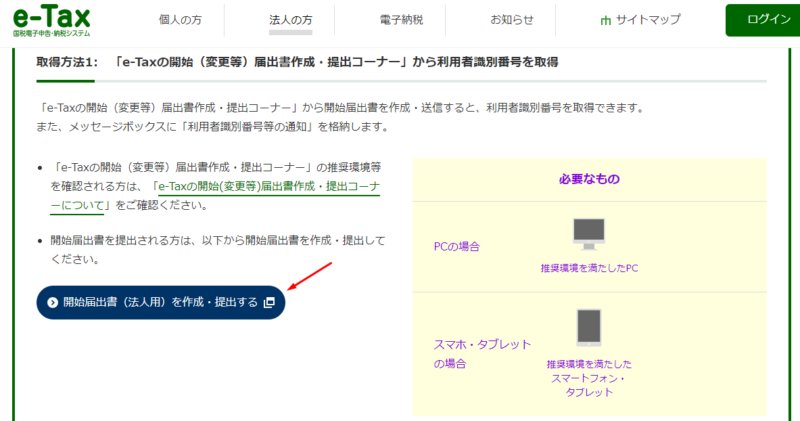
「e-Taxの開始(変更等)届出書作成・提出コーナー」から利用者識別番号を取得
eLTAX(利用者ID)
eLTAXは法人住民税(都道府県と市町村)などの地方税を申告・提出するときに利用します。利用するには利用者ID(半角英数字で11文字)が必要になるので準備しておきましょう。
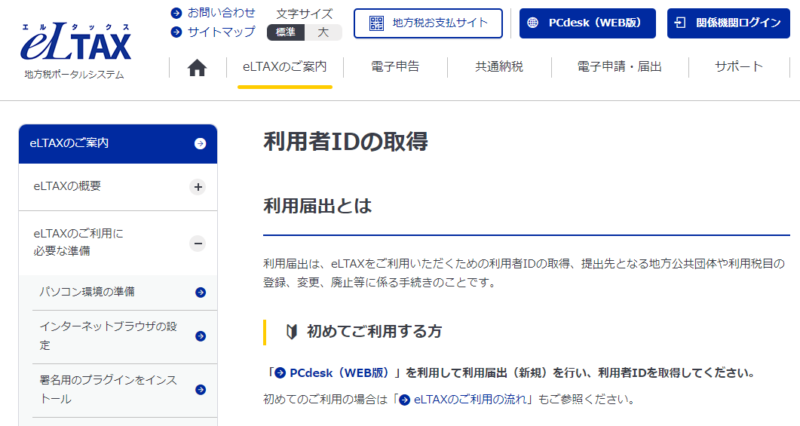
eLTAX(PC Desk ダウンロード版)
eLTAXでは「PC Desk」というソフトがあり、Web版とダウンロード版が用意されています。
地方税の申告書は、都道府県と市町村でそれぞれ提出先が異なるので、その提出先の設定も必要です(北海道と札幌市というように)。
これにはPC Deskのダウンロード版を使います。
Web版にログイン後、ダウンロードしてから、
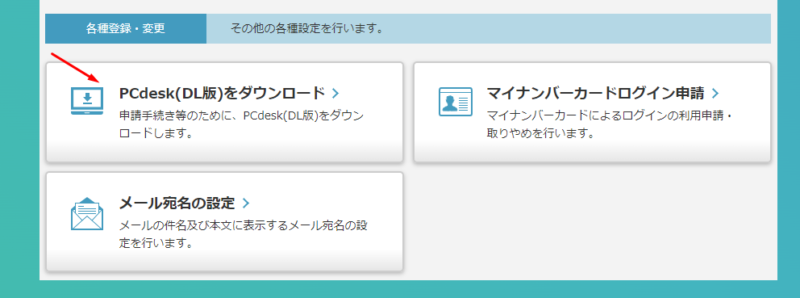
[提出先・手続き変更]から登録しておきましょう。
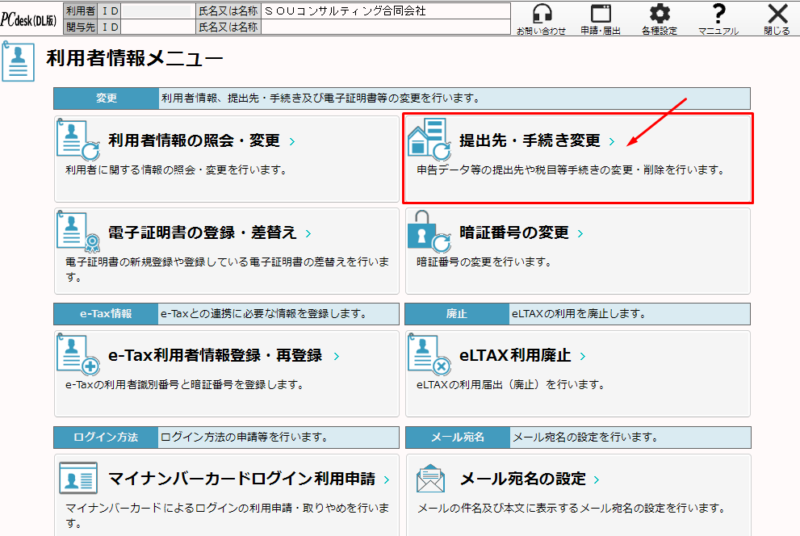
カードリーダー
ネットで申告書を提出するには、マイナンバーカードを使う必要があります。
その際、マイナンバーを読み取るカードリーダーも必要となります。
わたしはこれ(↓)を使っていますが、これでなくてもe-Tax対応という表記があるものであれば大丈夫です。
マイナンバーカードは裏面を上にしないと読み取らないのでご注意を。あと、暗証番号も必要になるので確認できるようにしておきましょう。
JPKI利用者ソフト(公的認証サービス)
マイナンバーカードを使う場合、マイナンバーカードの電子証明書を署名するためにJPKI利用者ソフトという公的認証サービスの準備も必要です。こちらもやっておきましょう。
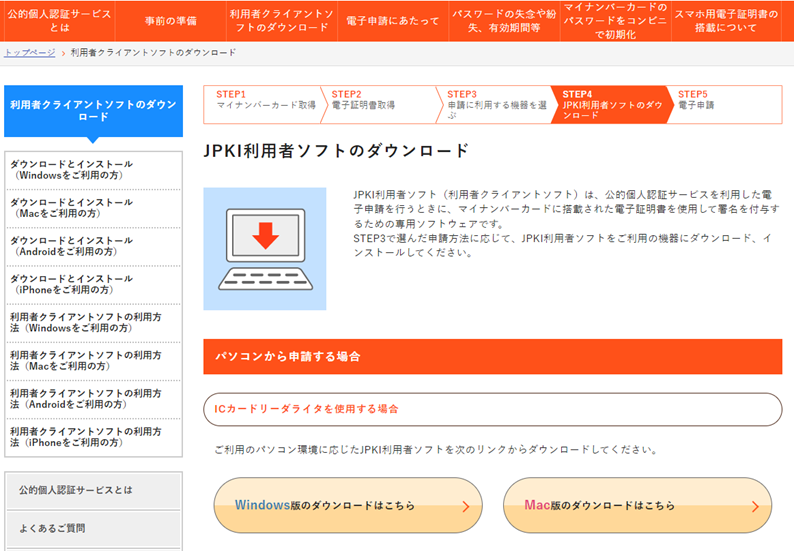
freee申告 申告書の作成フロー
freee申告では、こういった画面で申告書を1つずつ確認しながらつくっていきます。
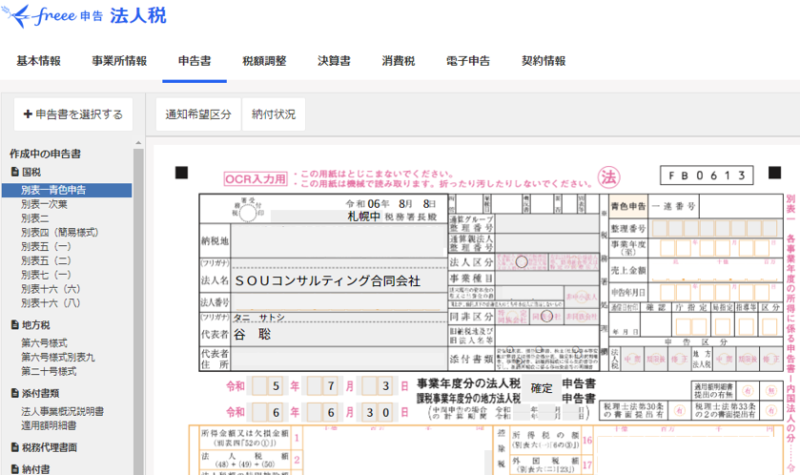
基本的には、新規作成の画面で選んだ前年度の申告方法によって、明細書が初期設定で表示されます。
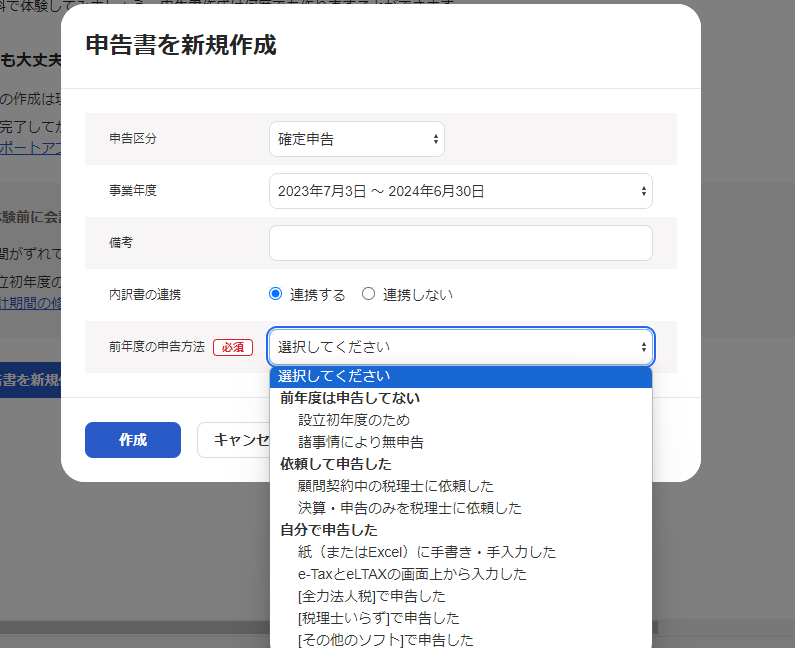
設立1年目の場合、前年度の申告はありませんが、「設立初年度のため」を選ぶことで、基本的な明細書は表示されるようになります。
まずは基本情報を登録していきます。
はじめの登録
基本情報などの入力
はじめに会社の基本情報などを登録していきます。
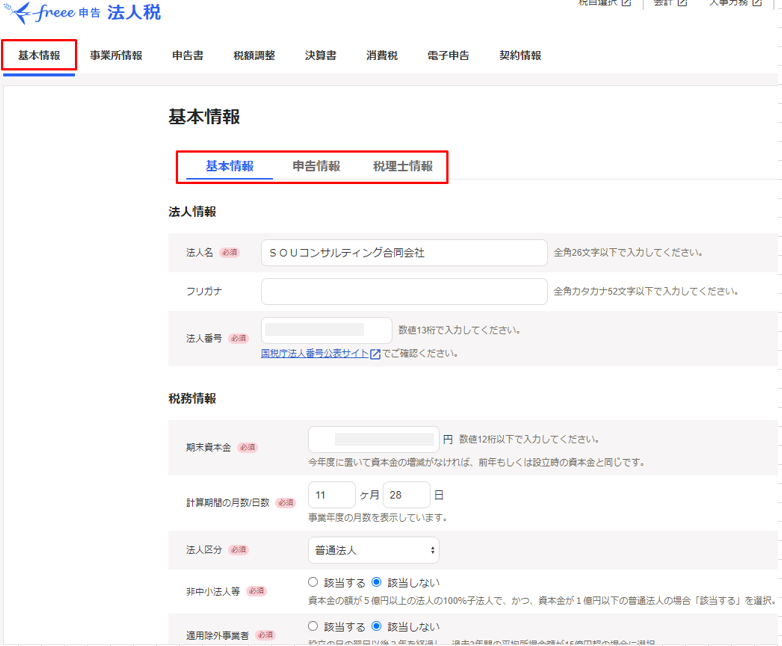
必須箇所に入力していきます。
計算期間はfreee会計の情報が連動されます。通常だと12ヶ月ですが、設立1年目だと12ヶ月に満たないケースもあり得ますので注意しましょう。
電子申告のための情報は前述で用意しておいたe-Tax(利用者識別番号)、eLTAX(利用者ID)を入力します。
※「電子申告開始ナビ」というのはfreee申告とe-Taxをつなぐfreeeのアプリです。これは申告書を提出するタイミングでも大丈夫です(後述します)。
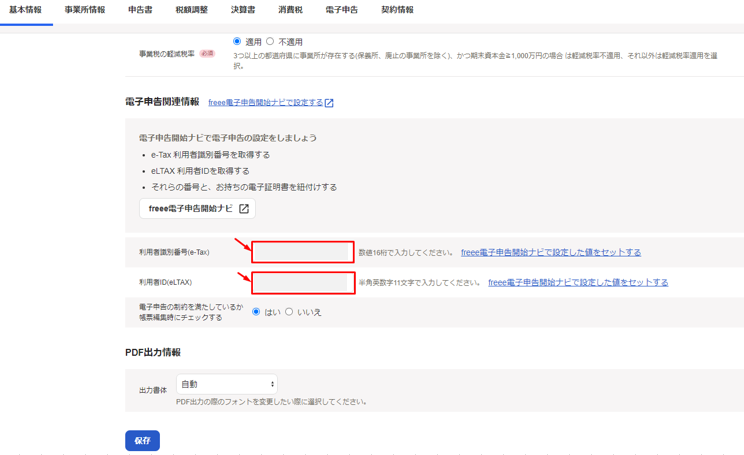
事業所情報の入力
次に「事業所情報」への入力。
[詳細]をクリックし、人数などを入力しましょう。
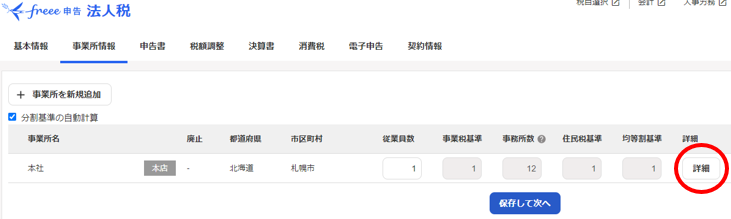
ちなみに「分割基準」というのは、本社以外に支店や営業所などがある場合に関係するもの。ひとり会社で本社しかないというのであればそのままでいいでしょう。
入力できたら、次にいよいよ申告書をつくっていきます。
申告書の作成フロー
必要な申告書の明細書は前述までの登録から画面左のメニューに反映されるので、順番に1つずつ作っていくイメージです。
株主情報 別表二
メニューの「別表二」をクリックすると、株主(合同会社の場合は出資者)の明細が表示されます。
ここに株主(出資者)の住所、名前、株式数(出資した金額)などを入力しましょう。
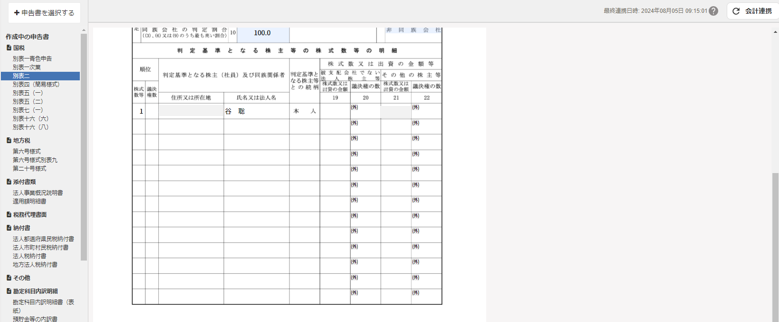
ひとり会社の場合、「同族会社」にマルがつけば大丈夫です。
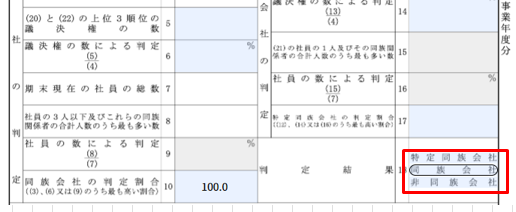
と、だいたいここまでがプロローグといったイメージです。
資本金等の情報 別表五(一)
ここからが申告書のメイン。実際につくっていきます。
といっても、今回が設立1年目で最初の申告という場合は、前期から繰り越される残高、つまり期首の残高はありませんから、赤枠部分の期首は空欄になります。2期目以降は、前期の残高が当期に繰り越されることになります。
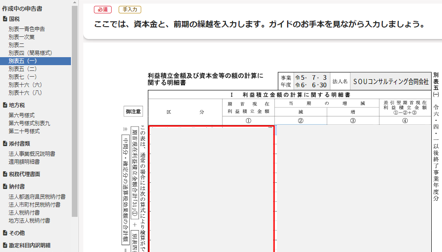
いっぽうで、別表五(一)Ⅱの「期首現在資本金等の額」には、設立1期目の場合も入力は必要です。
なぜなら、資本金を登記して設立した日が期首現在になるからです。
設立1年目の場合、期首現在の登録が必要になるのは、
・別表五(一)Ⅱ「期首現在資本金等の額」→必要(資本金)
別表五(一)Ⅰ「期首現在利益積立金額」は不要ということです。
あとは必要に応じて当期の増減欄にも入力します。
租税公課 別表五(二)
別表五(二)はそれぞれの税金の支払実績の明細です。
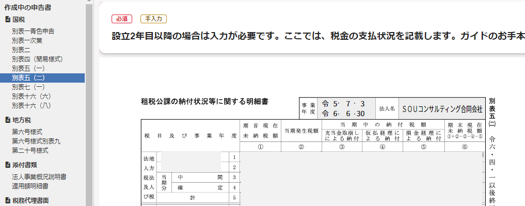
設立1年目の場合、前述のように「期首現在の未納税額」に金額は入りません。
設立2年目以降では、前期のこの明細の一番右「期末現在未納税額」を当期の一番左「期首現在の未納税額」に入力して残高を引き継ぐことになります。
で、当期のfreee会計でその支払いを「未払法人税等/預金」で払ったとすると、「充当金取崩しによる納付③」欄に入力することになります。
結果、設立2年目以降は、前期から繰り越した残高を当期支払ったとなり、「期末現在未納税額」欄はゼロになります。滞納などがなければ、「当期発生額」欄の当期の税金=「期末現在未納税額」の残高になります。
前期の決算でこれを未払法人税として経理していれば、その額を「30 期首納税充当金」に入力します。
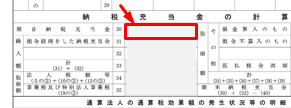
ちなみに、freee会計側の「未払法人税等」とfreee申告側の「納税充当金」は同じ意味合いです(ややこしいですが…)。
繰越欠損金の情報 別表七(一)
法人の場合、赤字(欠損金)を翌年度以降の利益と相殺できます。
設立1年目(当期)に赤字の場合、当期の明細書に入力するものはありませんが、翌期の明細に前期の赤字として入力します。
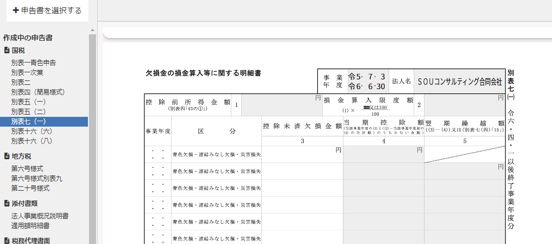
ちなみに。後述する地方税(都道府県)でも、第6号様式別表九に同様の明細書があります。
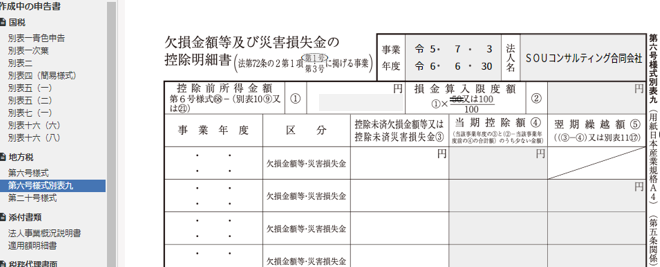
ここは前述の別表七(-)と連携されるので、赤字が出た翌年度には連携後の金額をチェックするようにしましょう。
固定資産 別表十六(一)~(六)
固定資産(有形固定資産、無形固定資産、繰延資産)がある場合、別表十六の明細書が必要です。
freee会計(固定資産台帳)と連携していれば必要な明細書は画面左のメニューに表示されます。
もしなければ「+申告書を作成する」をクリックし、必要な明細書を追加しましょう。
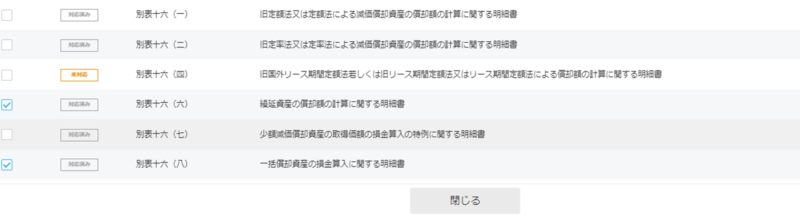
たとえば、30万円未満の少額資産があれば別表十六(七)、一括償却資産として3年均等償却している場合は別表十六(八)が必要です。
それに設立1年目で注意しておきたいのは、創立費や開業費を繰延資産として処理している場合。
別表十六(六)の明細書は必要になるので忘れずに。なにごとも最初が肝心とも言われますが、設立1年目はとくに注意しておきましょう。
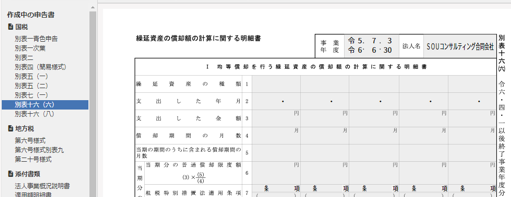
「Ⅱ一時償却が認められる繰延資産の償却額の計算に関する計算書」(な、長い…)の、24欄「支出した金額」から27欄「期末現在の帳簿価額」の金額が固定資産台帳と整合しているかチェックしておきましょう。
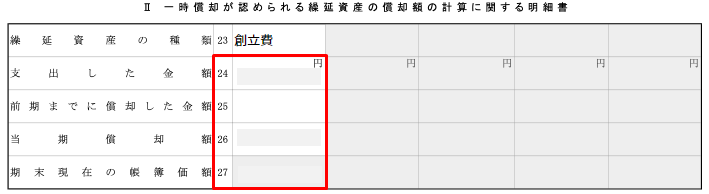
地方税(都道府県 第六号、市町村 第二十号)
都道府県や市町村に提出する地方税は第六号様式の申告書を作成します。
といっても、ほとんどは前述までの申告書から連携されますから、やることは提出先の設定くらいです。
[申告先・整理番号設定]で申告先を設定します。
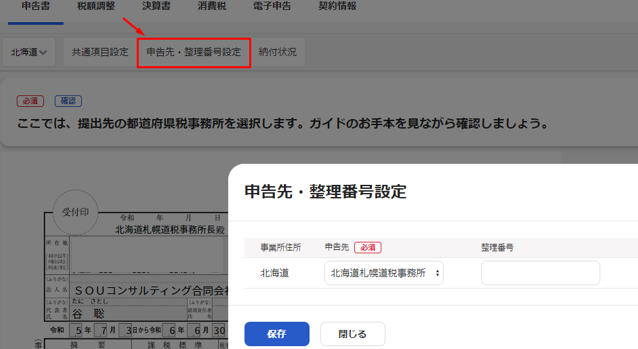
市町村も同様に。
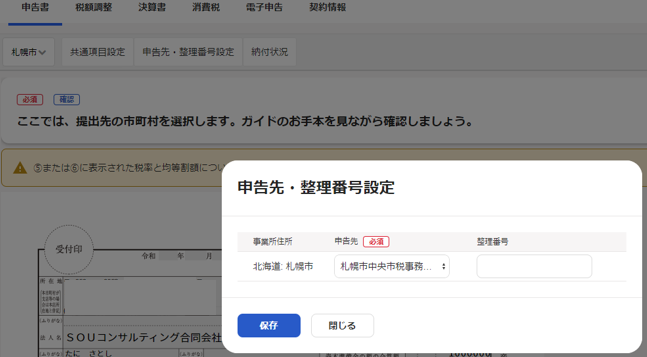
申告書のチェックと未払法人税等の仕訳連携
申告書とfreee会計のデータが一致していることを確認します。
[一致の確認]ボタンをクリックし、
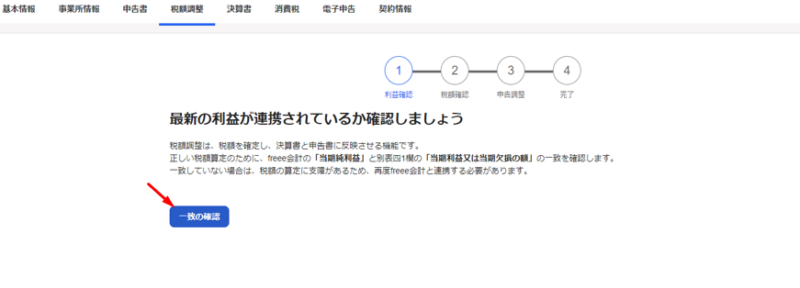
一致が確認できれば[税額確認へ進む]をクリック、一致していないようであれば、最新の情報で連携してみましょう。
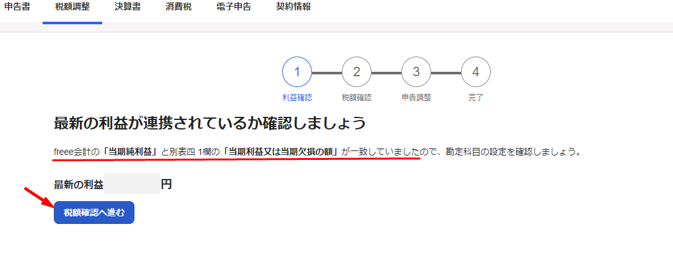
freee申告で確定した税額をfreee会計に連携します。
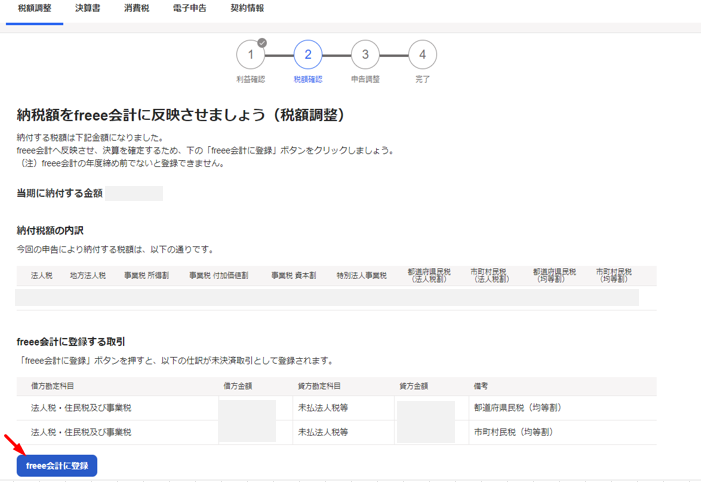
freee会計で連携された仕訳が登録されます。
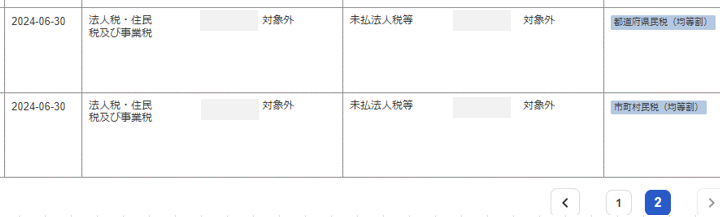
このように進めていくと連携が完了したことを確認できます。[別表四を開いて確認]ボタンから、
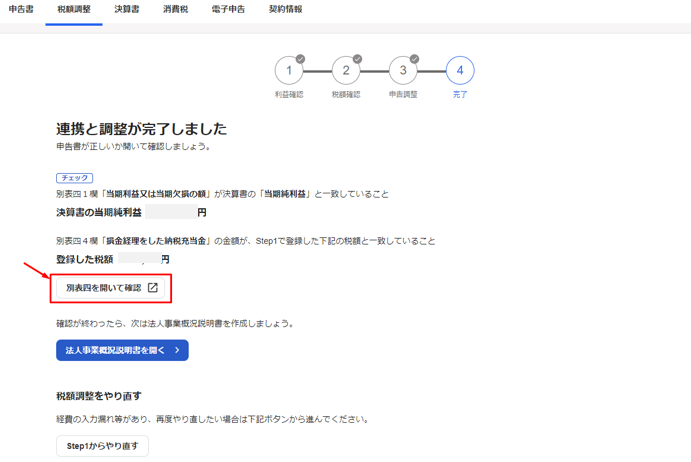
当期利益や税額をチェックしておきましょう。
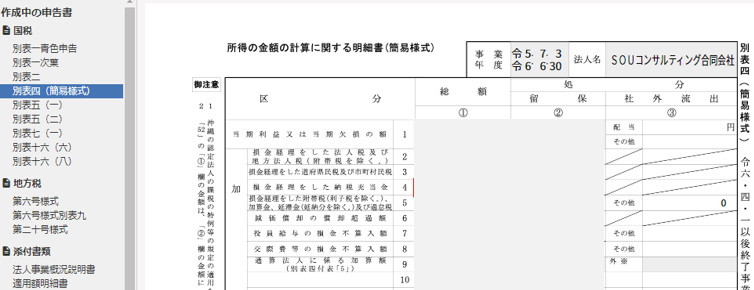
申告書の添付書類をつくる
次に申告書とセットで提出する添付書類をつくります。
法人事業概況説明書
まず法人事業概況説明書というもの。
表面と裏面があり、freee会計と連携できるところもありますが、あとは手入力です。
現預金だけ連携されない…といった謎のケースもありますので、注意しておきましょう(連携といっても過度な期待はできないということです…)。
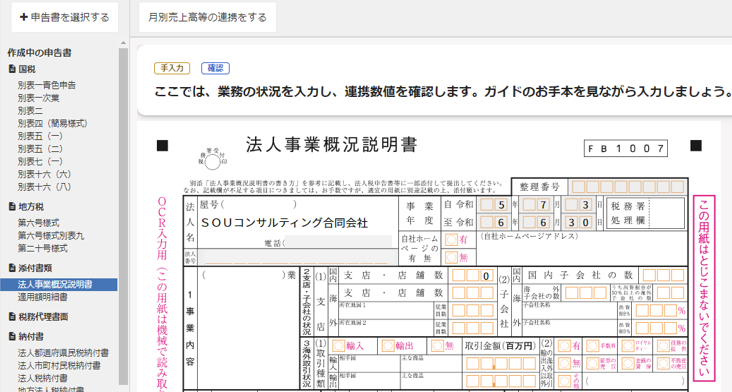
適用額明細書
これは法人税の特例を受ける場合、該当する特例を載せた明細書が必要ということになっています。
これがないと特例を受けられません。
[適用額の同期]ボタンをクリックすれば、反映されます。
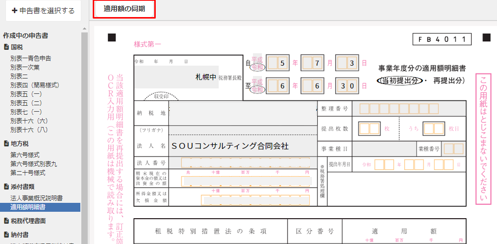
勘定科目内訳書
「勘定科目内訳書」という後述する決算書の各勘定科目の明細をつくります。説明の都合上、申告書のあとにつくる流れにしていますが、前の段階でつくっておいても問題ありません。
該当する内訳書は画面左メニューに表示されていますが、「+申告書を選択」から、該当の内訳書を選択することもできます。
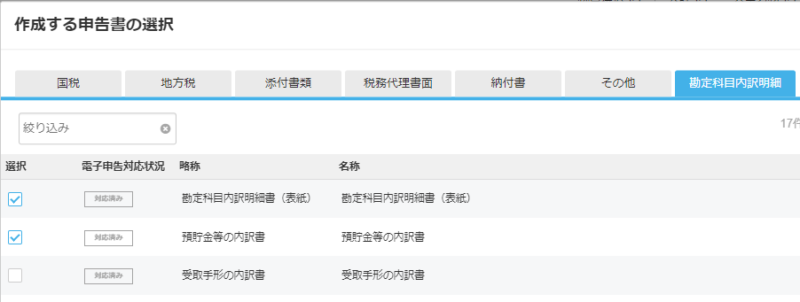
内訳書を1つずつ選択して、freee会計と連携していきましょう。freee会計で設定した品目や取引先の設定がここで連携されます。「連携したけど表示がイマイチ…」ということであれば、設定を見直しておきましょう(鉄は熱いうち…とも言いますから)。
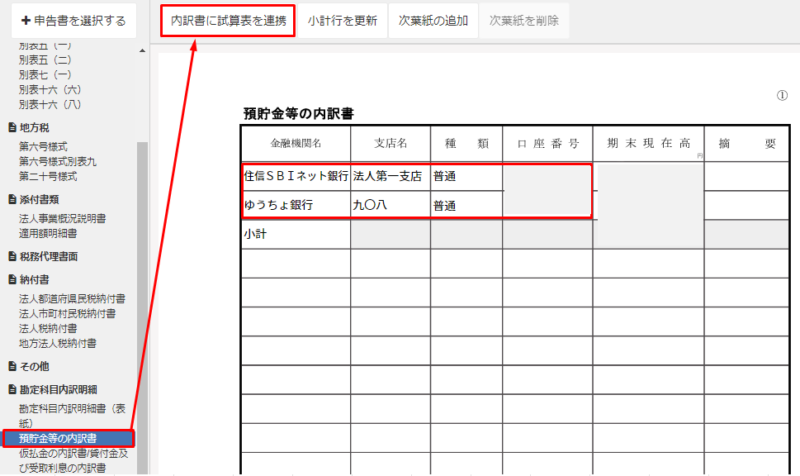
とはいえ、金融機関名や支店名などは思ったように表示されないので、そこは手入力で。
連携できるといっても、そのあたりは柔軟に対処していきましょう(冷静に…)。
申告用決算書の準備
freeeの場合、freee会計を連携して決算書データをつくることができます。
[freee会計の貸借対照表を連携]ボタンから連携できます。
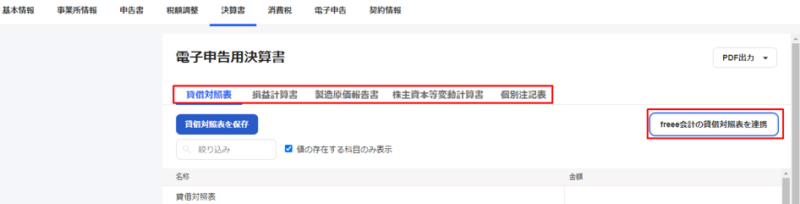
以下の決算書をそれぞれ連携していきましょう。
・貸借対照表(BS)
・損益計算書(PL)
・製造原価報告書(CR)※該当ある場合
・株主資本等変動計算書(SS)※合同会社の場合は社員資本等変動計算書
・個別注記表
とくに、株主資本等変動計算書(SS)と個別注記表は、freee会計のほうで正しく設定していないと反映されないので、会計側で正しく登録しておきましょう。
といっても、ひとり会社の個別注記表、とくに合同会社の場合は載せる注記も限定されるので、たとえば以下の注記は登録しておきましょう。
・資産の評価基準及び評価方法
・固定資産の減価償却の方法
・引当金の計上基準
・その他の項目(消費税の処理方法として税込処理か税抜処理か)
freee申告 ネット申告フロー
とうとうネットで申告書を提出するフローです。
[電子申告]タブから進み、項目1つずつをチェックしていきましょう。
送信前のチェック
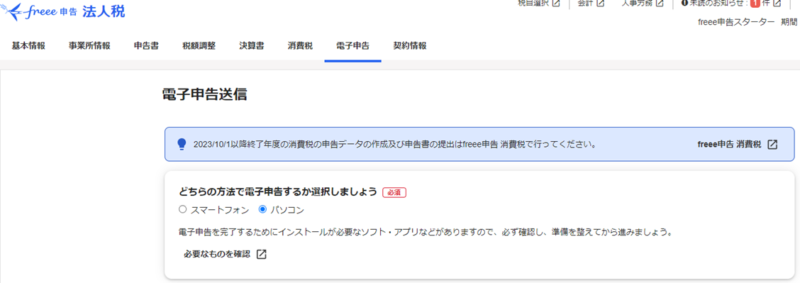
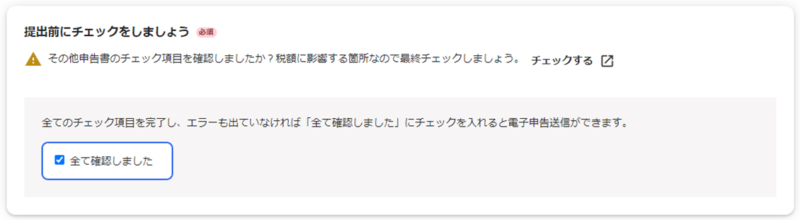

法人税の「未チェック」のステータスが、

「チェック完了」に変われば、申告書データを送信する準備ができたことになります。

地方税も同様に。
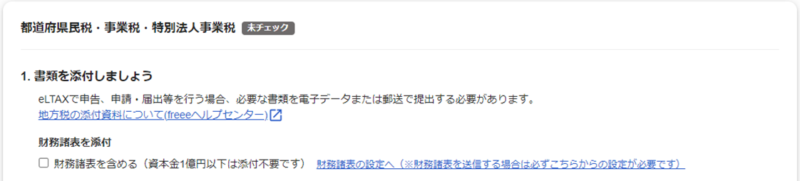
eLTAXの申告先届出状況を確認]ボタンをクリックし、
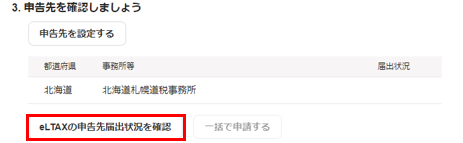
暗証番号を入力して、
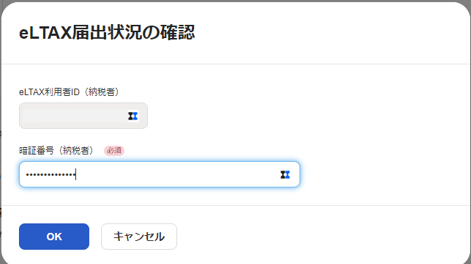
届出状況のステータスが「登録済み」に変われば大丈夫です。

市町村民税も同様に。

[e-Tax/eLTAX用ファイルをダウンロード]からダウンロードし、
[送信(電子申告アプリが起動します)]ボタンで、freee電子申告・申請アプリの画面が開きます。

アプリをインストールしていない場合は、「freee電子申告開始ナビ」からインストールしましょう。
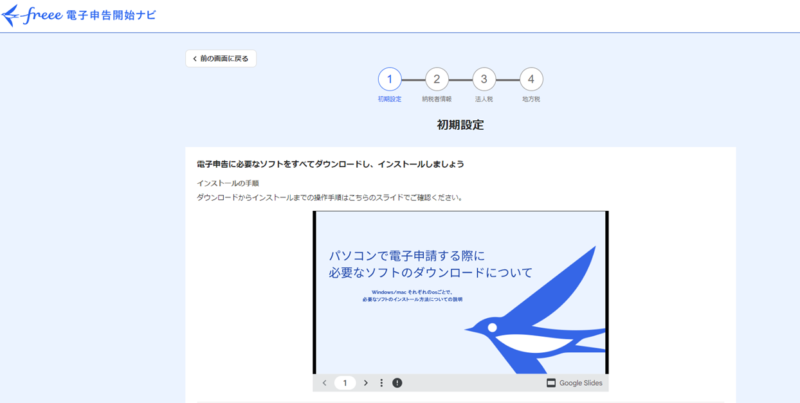
申告書を送信
freee電子申告・申請アプリにログインし、
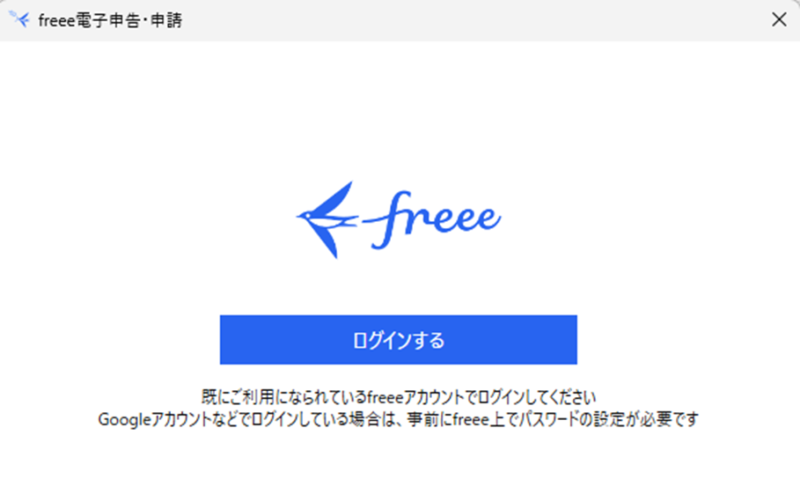
カードリーダーにマイナンバーカードをセットして、マイナンバーカードを選択し、e-TaxとeLTAXそれぞれで暗証番号を入力しましょう。
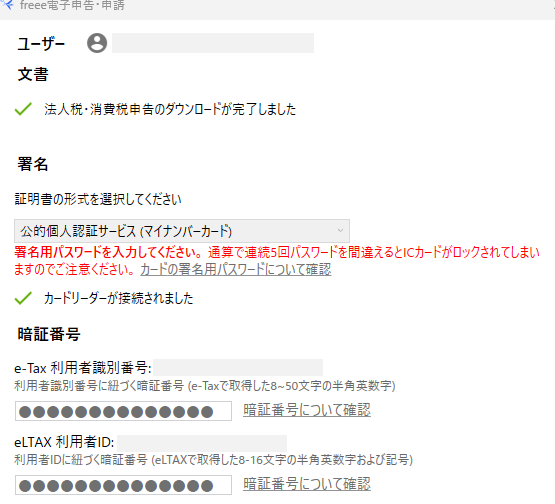
マイナンバーカードの署名用パスワードを入力し、
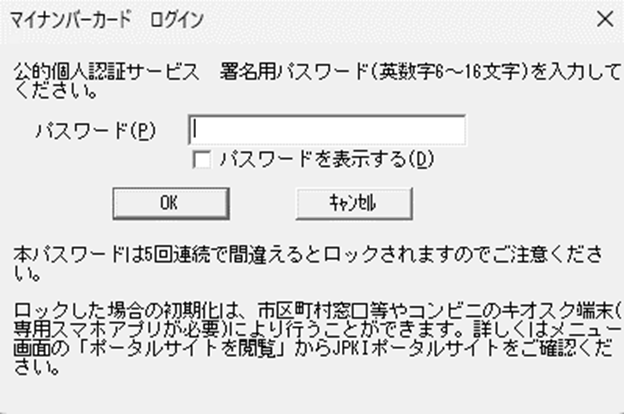
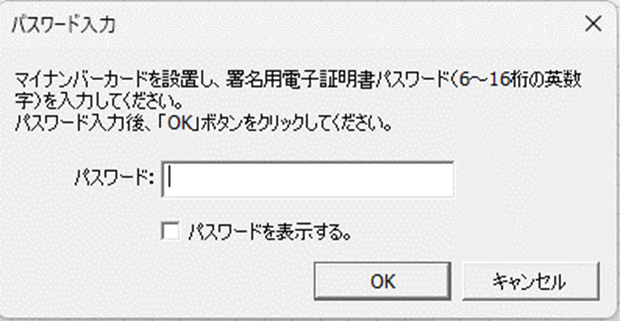
このような画面になれば申告は完了です。
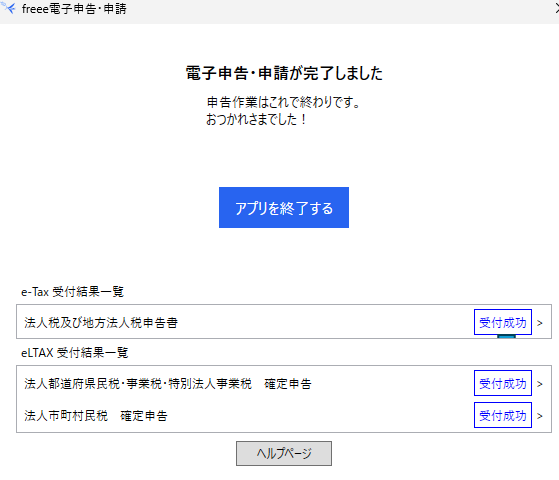
エラーが出たら
ちなみに、前述の送信をするときにエラーが出ることがあります。
たとえば、このようなエラー。
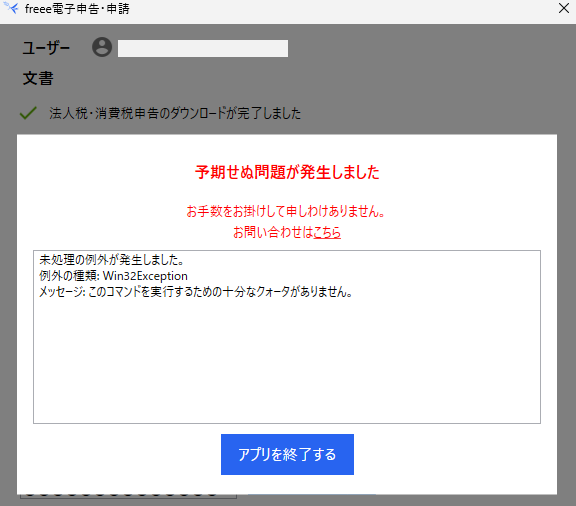
実際、お問い合せ(メールのみ)をしてみたところ、回答は”パソコンの環境に起因したエラー”ということでした(パソコンは問題なく使えていたわけですが…)。

結果、2~3日空けてから再度やってみたところ、問題なく送信できました。結局のところ原因はよくわからず…。とはいえ、こういったトラブルはあり得るわけで、余裕をもってやっておくことをは必要ですね。
申告書の送信後
申告書をネットで送信・提出できたら、[電子申告]タブから「電子申告一覧」をクリックし、
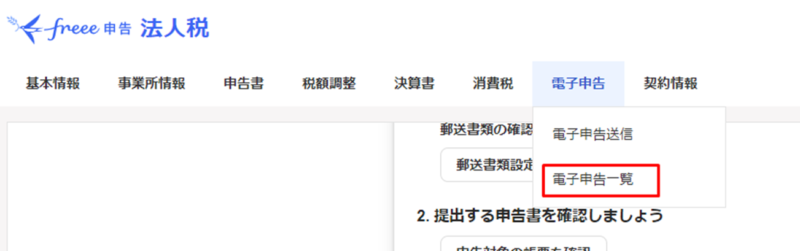
右側の「確認」ボタンをクリックしましょう。
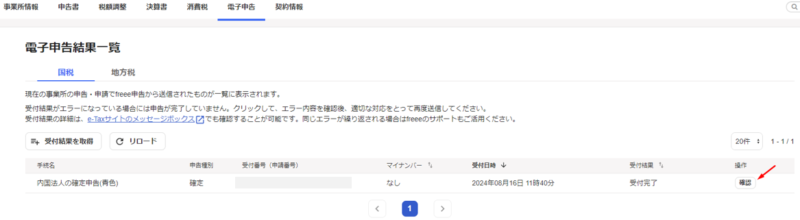
e-Taxにログインした後、「受信通知ダウンロード」と「申告書ダウンロード」をそれぞれクリックし、その控えをPDFファイルで保管しておきましょう。
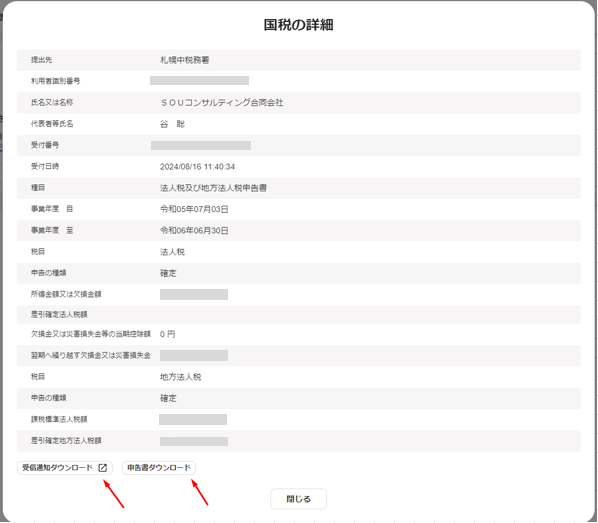
地方税も同様に保管して、PDFファイルは1つにまとめておきましょう。
ネットで税金を支払うフロー
これで終わりと思いきや、まだ税金の支払いが終わっていません。
ここから先の支払はfreee申告ではカバーしていませんので、e-Tax(Web版)、eLTAX(Web版)それぞれの画面からやっていくことになります。
法人税は、e-Tax(Web版)にログインし、
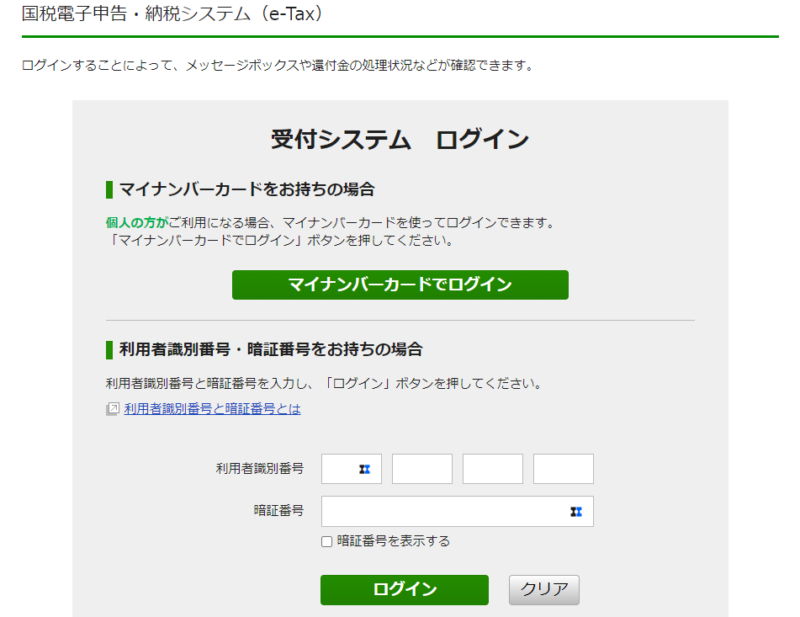
受信通知から支払方法を選んで、納付手続きをしておきましょう。
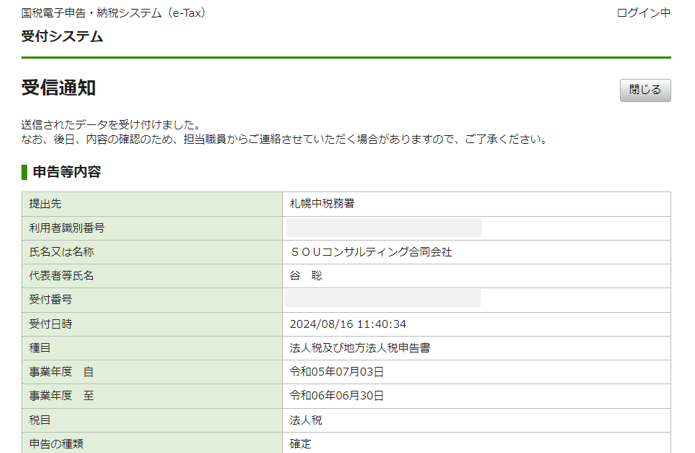
地方税(都道府県、市町村)は、eLTAX(PCDesk)にログインし、
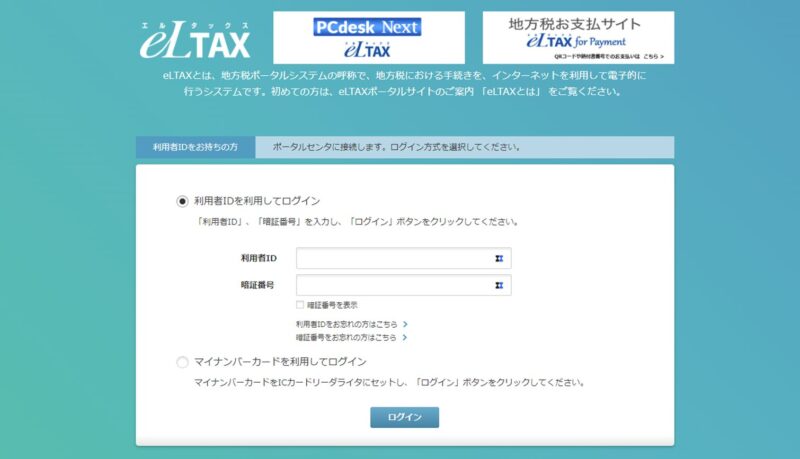
[納税メニュー]から、
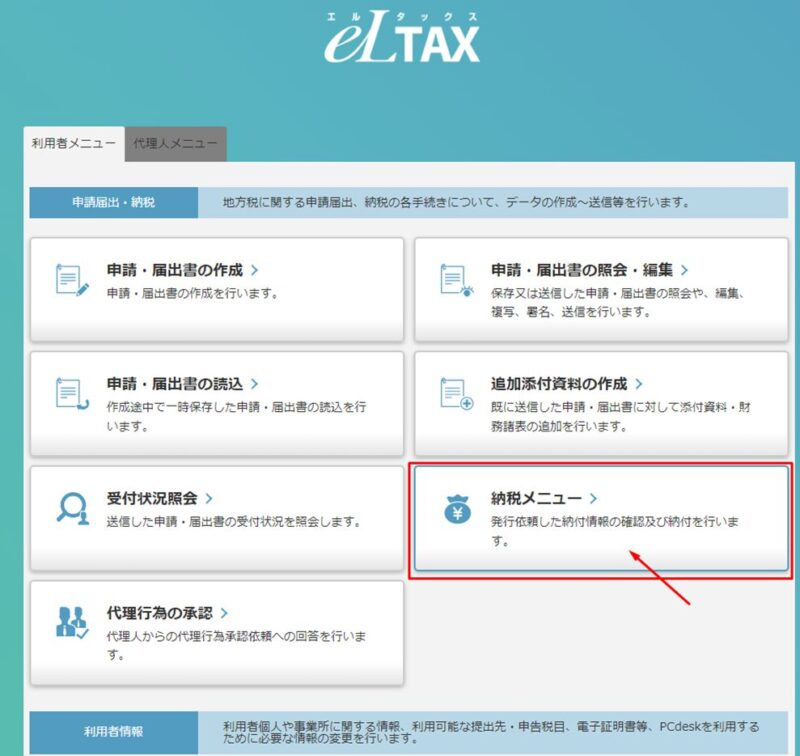
「電子申告連動」をクリック、
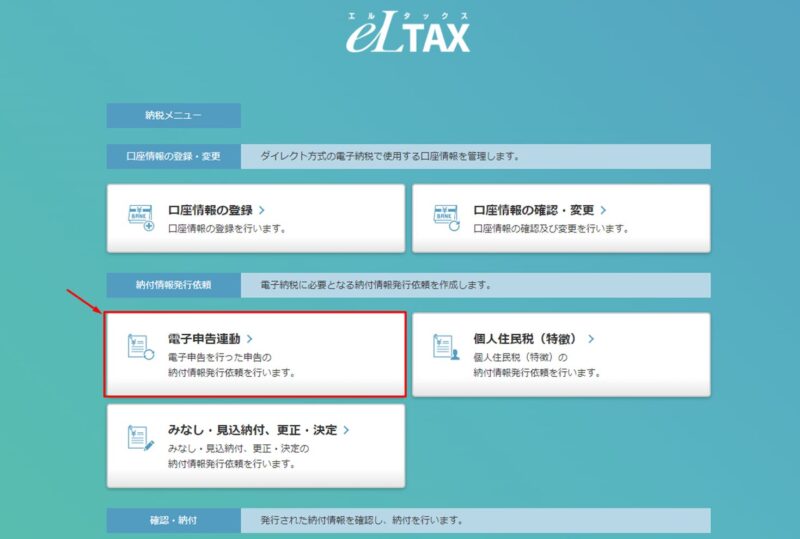
必須項目を選び、「検索」をクリック。
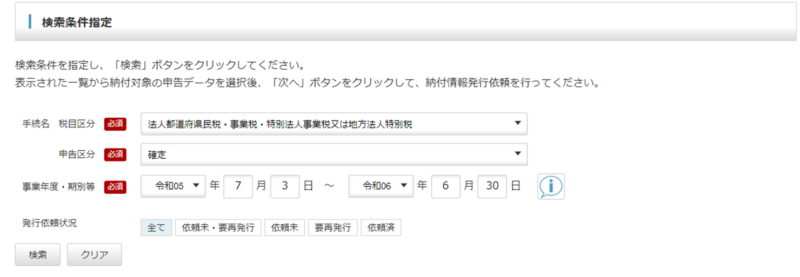
表示された申告データを選択して、画面を進めていき、
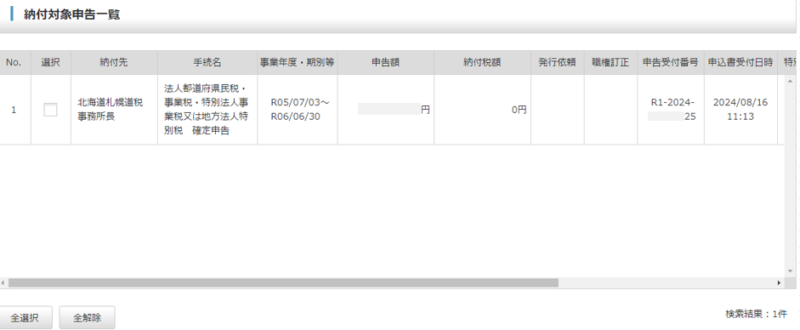
納付情報を送信します(都道府県と市町村それぞれでやっていきます)。
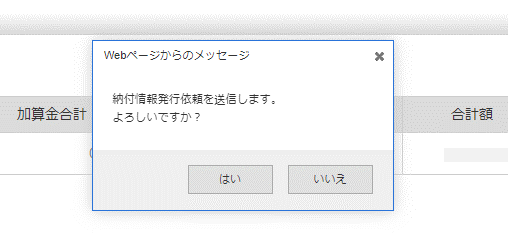
ここまでは、「地方税〇〇円なので、納付するための通知を出して」と伝えているイメージです。
次に、[納付情報発行依頼の確認・納付]をクリックし、税金を支払う手続きをしていきます。
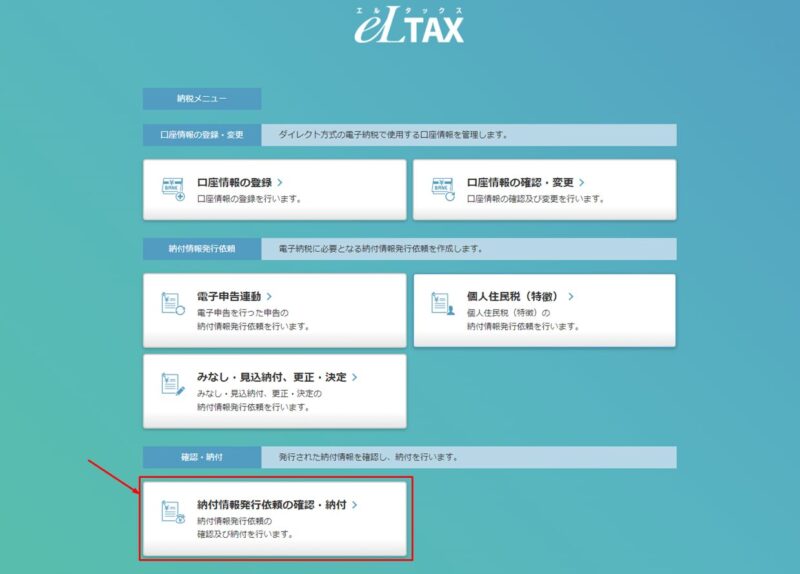
都道府県と市町村、1つずつ選択して手続きします(同時に複数は選べず…)。
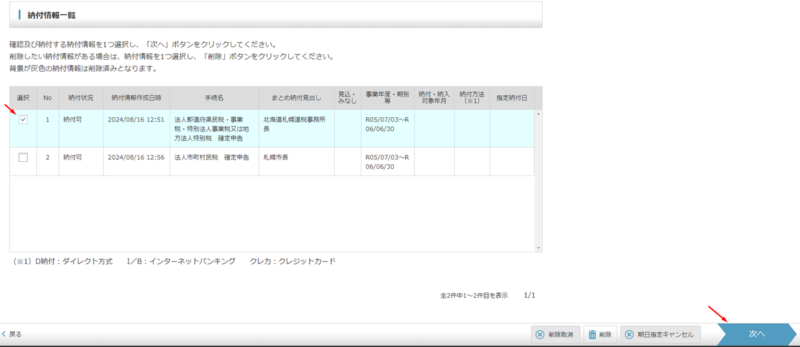
支払い方法は、ダイレクト納付、ネットバンク、クレジットカードなどから選ぶことになります。
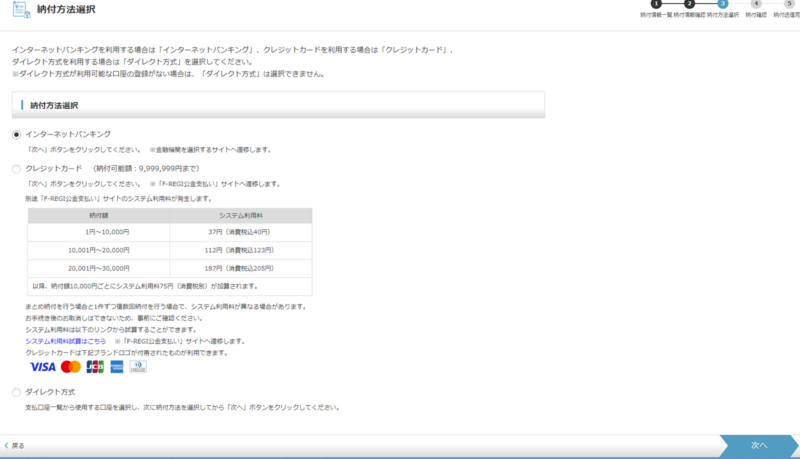
ダイレクト納付を選ぶ場合は、事前に手続きしておく必要があります(ゆうちょ銀行だと30日ほどかかります)。
ネットバンクの場合は、対応している金融機関から選ぶことになります。
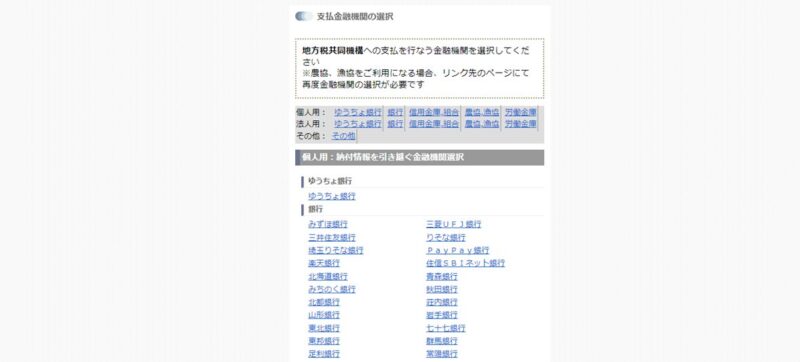
支払いが終わると、このように納付済のステータスに変わります。
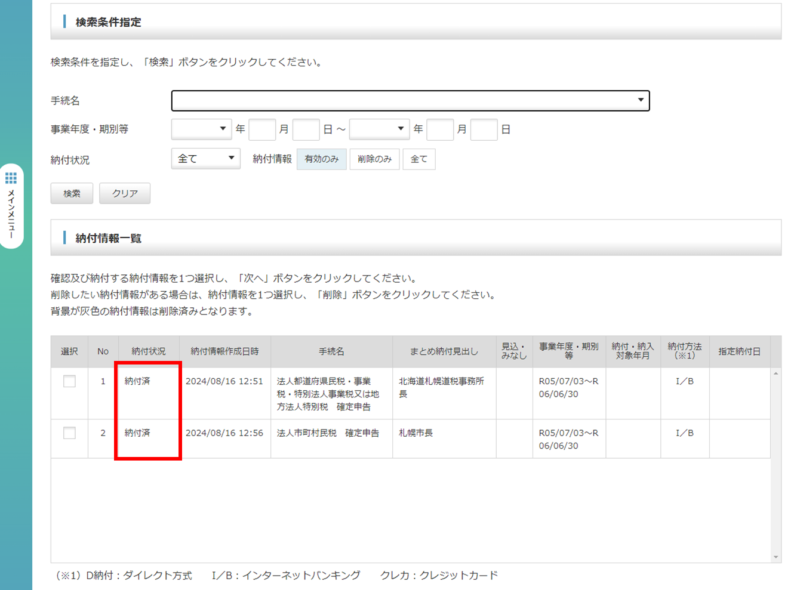
メッセージ一覧に納付結果通知が届いていることを確認しておきましょう。
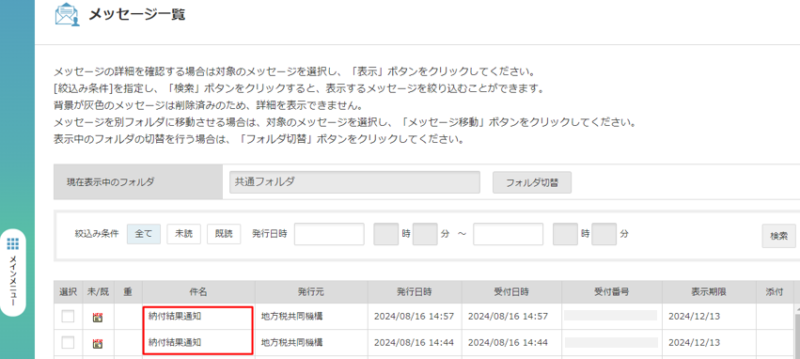
というように。
会計と申告の両方でfreeeを使っていれば、会計→税金までの流れがスムーズですし、連携できるなどのメリットを考えれば多少割高感はあっても便利だなぁという印象です(トラブルがあれば問い合わせメールで回答もしてくれます、3営業日後にですけど…)。
とはいえ利用者が多ければそれだけ情報も手にしやすいですし、自社で完結させたいということであればやはり選択肢の1つになるでしょうね。
なにより、じぶんでチャレンジしてみるというのは会計と税金の勉強にもなりますし、それだけでも価値はあるかなと。
参考にしていただければうれしいです。
■編集後記
昨日は朝の習慣、会計士業を中心に。研究を少し進めました。
■息子(10歳)
夏休み27日目。趣味のカラオケにママと。受付のとき「3時間やる!」と言い張ってたようですが、ママの直感で「いや、1時間半で」と訂正。結果、1時間半を歌い切り、満足したようです。
■昨日の1日1新
・つぶあんパン(セコマ)